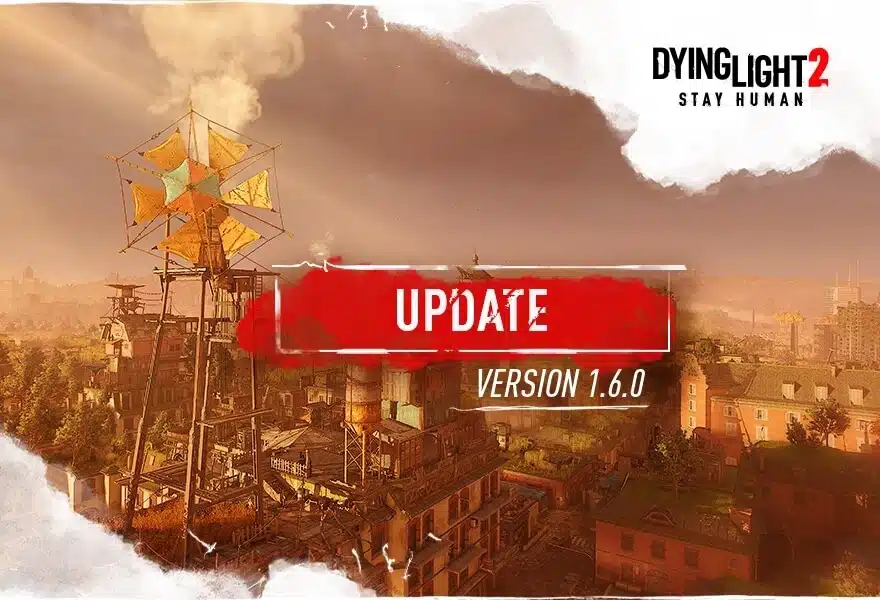您是否想随时随地玩 Ubisoft 的全新 FPS,却发现自己在使用 Ubisoft Connect 启动器时苦苦挣扎?亲爱的读者,不用担心,我们 MP1st 设计了一份易于理解的 XDefiant Steam Deck 设置指南,可引导您完成安装过程,并在几分钟内让您进入游戏。
以下是在 Steam Deck 上运行 XDefiant 的分步说明:
XDefiant Steam Deck 设置指南:
- 前往 Steam Deck 上的桌面模式并打开 Discover 应用程序,然后搜索“PortProton”并安装它。安装完成后,启动应用程序并给它一两分钟的时间来完成其他下载和解压。
- PortProton 打开后,从列表中选择 Ubisoft 游戏启动器并等待后续下载完成。 PortProton 还需要几分钟时间来解压新应用程序。
- 下载完成后,将出现一个弹出窗口,您可以选择重命名 Ubisoft Connect 启动器。我们建议将其重命名为“XDefiant”,以使其在游戏模式下看起来更漂亮。
- 您还应该取消选中“添加菜单 > 游戏的快捷方式”和“添加到桌面的快捷方式”,并确保选中“添加 STEAM 库的快捷方式”框。完成后,继续并单击“创建快捷方式”。
- 关闭出现的下一个窗口并再次重新启动 PortProton,然后选择 Ubisoft 游戏启动器并转到窗口底部的“Wine 设置”选项卡。然后,从此菜单的选项中选择 Winetricks。
- 向下滚动列表,选中“pdh”和“pdh_nt4”复选框,然后单击“确定”并等待完成。
- 打开游戏模式并转到 Steam 库的“非 Steam”部分,找到 XDefiant,选择它,然后单击右侧的“设置”按钮。将游戏添加到您的收藏夹并启动游戏,然后使用您的帐户登录 Ubisoft 启动器(同时按下 Steam 按钮和 X 以调出键盘)。
- 在启动器中找到 XDefiant 并安装游戏。当您在启动器中时,转到设置菜单(单击屏幕左侧的个人资料,然后单击下拉菜单中的设置)并禁用“通知”子部分下的所有通知设置。
- 在 Ubisoft Launcher 中按 Play 启动 XDefiant,然后单击 R3 从主菜单进入游戏设置。进入游戏的视频和图形设置并将所有内容设置为最低,然后将分辨率比例更改为 50% 或 75% 以获得最佳性能。确保你不要更改为 DX12 渲染器!您还可以在游戏中将游戏的 FPS 限制为 45 或 60,以防止卡顿。
- 选修的:如果您希望游戏有自定义图标,请转到 Firefox 并搜索“Decky Loader”,然后单击 Decky.xyz 的链接。单击右上角的“下载”按钮,然后在下载的文件出现后将其打开。运行安装程序(选中稳定选项),然后返回游戏模式。
- 从 Steam Deck 的快速访问菜单中,选择底部的插头图标以打开 Decky,然后转到右上角的商店图标。向下滚动直到找到 SteamGridDB,然后安装它。
- 返回 Steam 库中的 XDefiant,然后将鼠标悬停在其上并按下“开始”按钮以打开下拉菜单。如果您一开始没有看到“更改图稿...”,请关闭此菜单并重试。
- 选择“更改艺术作品...”并选择您喜欢的 XDefiant 封面艺术,然后回击并启动游戏。
就这样吧!通过执行这些步骤,您应该能够立即在 Steam Deck 上启动并运行 XDefiant。虽然它不是这款快节奏 FPS 中最具竞争力的设置,但它仍然是在舒适的床上或沙发上体验游戏的好方法。
[谢谢,套牌向导!]